Installige oma Android TouchPadile Android Ice Cream Sandwich (ICS)
Android / / March 18, 2020
Ice Cream Sandwichi abil aeglaselt Androidi seadmetele järele jõudes on nüüd võimalus anda oma HP TouchPadile suure rohelise roboti armastus. Puuteplaadi nautimiseks nii WebOS-i kui ka Ice Cream Sandwichi (CM9) abil toimige järgmiselt.
Toimetaja märkus: see on alfa-tarkvara, mis tähendab, et asjad on kindlasti katki. Kui see teile tundub hirmutav, soovitan teil hoiduda, kuni on stabiilsemat versiooni. Need juhised on mõeldud ka Linuxi jaoks, kuid OS X ja Windows oleksid sarnased. Alustame siis, kui olete varajane lapsendaja ja soovite oma mänguasju näpistada.
Esiteks minge ametniku juurde CM9 ICS foorumi postitus ja laadige alla järgmised failid.
- gapps_ics_4.0.3_v10.zip (uusim versioon on saadaval siin)
- moboot_0.3.5.zip
- update-cm-9.0.0-RC0-Touchpad-alpha0.5-fullofbugs.zip
- update-cwm-tenderloin-1012.zip
- ACMEInstaller2
Järgmisena laadige alla ja installige Novacomi draiverid Palmi veebisaidilt.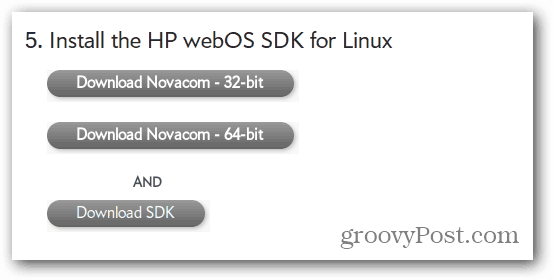
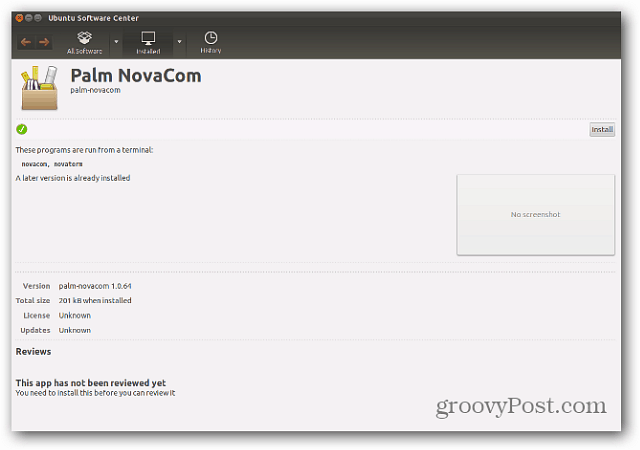
Nüüd, kui Novacomi draiverid on installitud, teisaldage mõned allalaaditud failid puuteplaadile. Ühendage puuteplaat ja seadke see USB-draivile.

Veenduge, et puuteplaadil oleks vähemalt 2 GB vaba ruumi. Looge kaust nimega cminstall. Kopeerige CM9 foorumipostitusest saadud failid sellesse kausta.
- gapps_ics_4.0.3_v10.zip
- moboot_0.3.5.zip
- update-cm-9.0.0-RC0-Touchpad-alpha0.5-fullofbugs.zip
- update-cwm-tenderloin-1012.zip
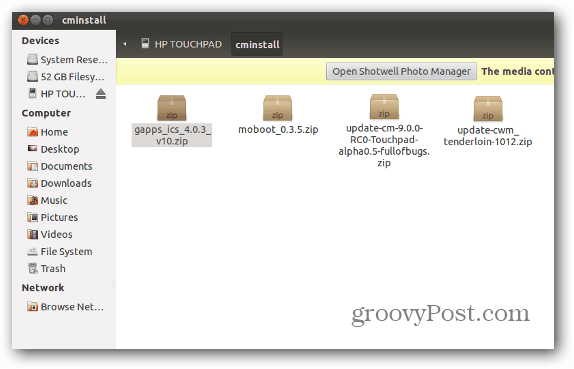
Nüüd, kui failid asuvad puuteplaadil, klõpsake nautilus nuppu Eject.
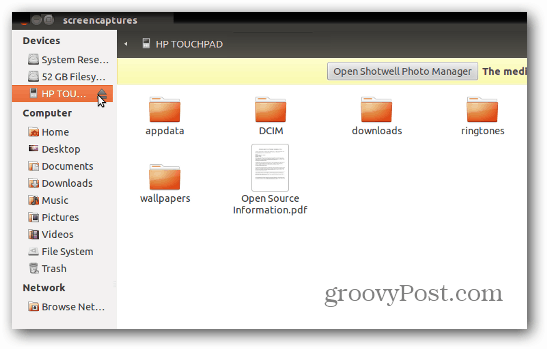
Hoidke toitenuppu all ja lülitage puuteplaat välja. Nüüd olete valmis kõik installima.
Hoidke samal ajal all helitugevuse suurendamise nuppu ja toitenuppu. Ilmub suur valge USB sümbol, mis näitab installiskripti käivitamise aega. Ühendage puuteplaat uuesti arvutisse.
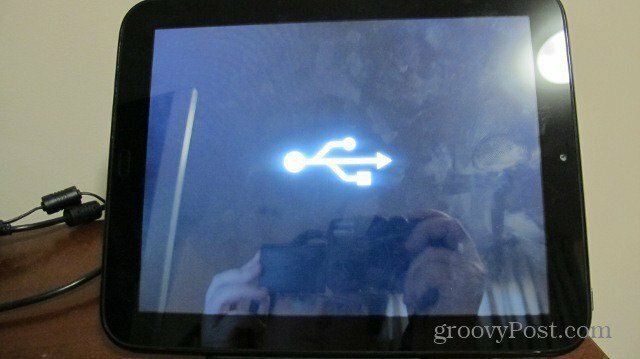
Avage Terminal ja muutke kataloog kataloogiks, kuhu failid alla laadisite.
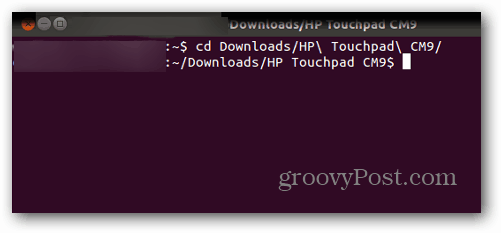
Nüüd tüüp: novacom boot mem: //
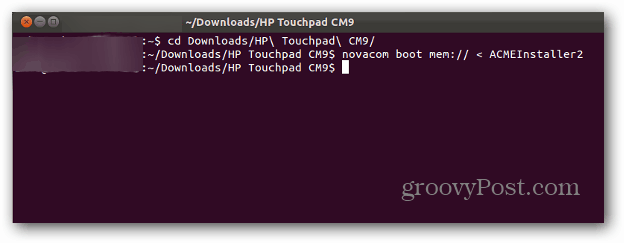
Sel hetkel näete ekraanil palju lahedaid asju. Praegu ärge segage oma tahvelarvutit ega puudutage seda. Kui te seda teete, võite selle protsessi rikkuda. Kui see on valmis, taaskäivitatakse teie puuteplaat.
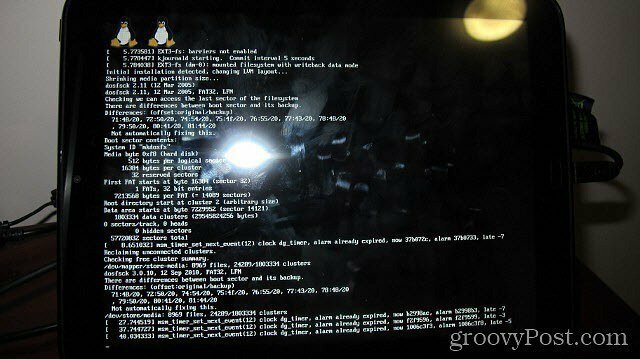
Kui laadimislaadur ilmub, olge valmis kasutama helitugevuse nuppe. Kasutage helitugevuse vähendamist, et tõsta esile Boot CyanogenMod, seejärel valige selle keskmiseks nupuks (see, mis asub ekraani allosas).
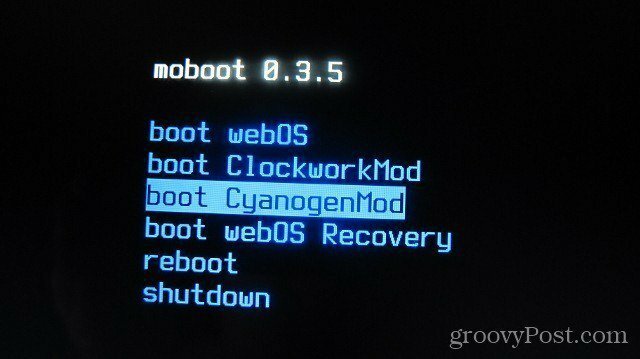
Te peaksite nüüd nägema CyanogenModi laadimisekraani. See on hea märk!
Märkus. Kui teie ekraan on CyanogenModi laadimiskuval pikka aega kinni jäänud, saate puuteplaadi väljalülitamiseks sundida toitenuppu ja keskmist nuppu. Lülitage see uuesti sisse, käivitage WebOS-i ja kopeerige CyanogenMod zip-fail lihtsalt oma puuteplaadile ja taaskäivitage see käsitsi. Järgige samu samme, mida me peagi GAPP-ide vilkumisel.
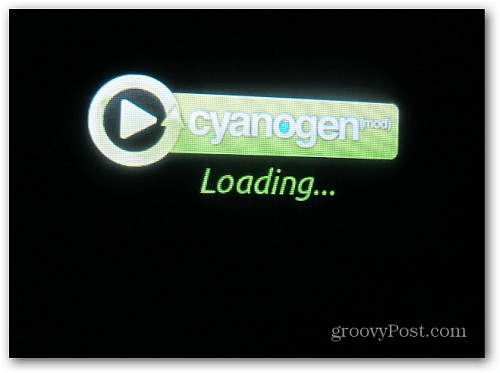
Umbes minuti pärast näete Ice Cream Sandwichi tervitusekraani. Vinge!

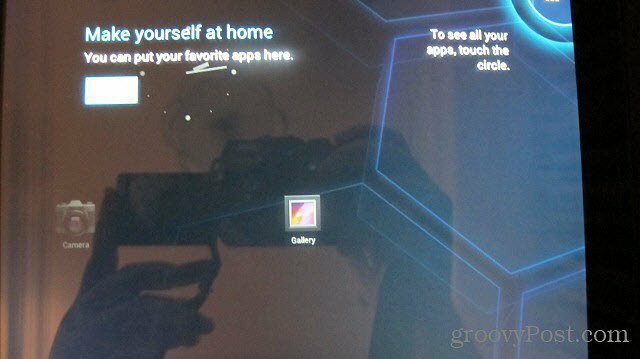
Kui soovite Gmaili, Android Marketit ja muid Google'i rakendusi, peate GAPP-faile ClockworkMod Recovery abil vilkuma.
Avage rakendus Rom Manager ja valige „Reboot to Recovery“.
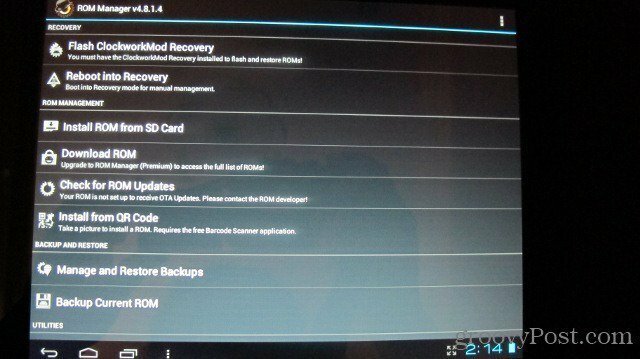
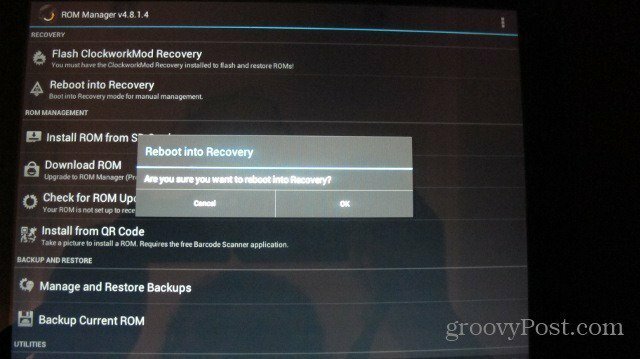
Kui taastamine on laaditud, tõstke helitugevuse nuppude abil esile Install Zip from SD Card ja installige kesknupp selle valimiseks.
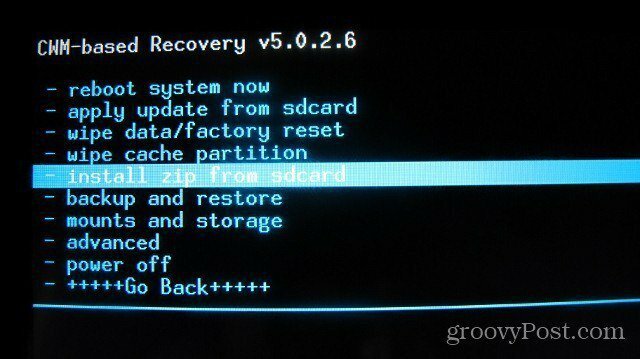
Järgmisena lülitage alla valimine SDCardilt ZIP-faili valimine ja selle valimiseks vajutage keskmist nuppu.
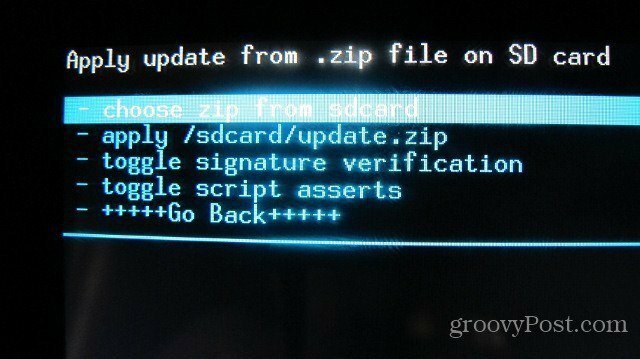
Helitugevusnuppude ja kesknupu abil avage cminstalli kaust ja valige GAPPS-i ZIP-fail.
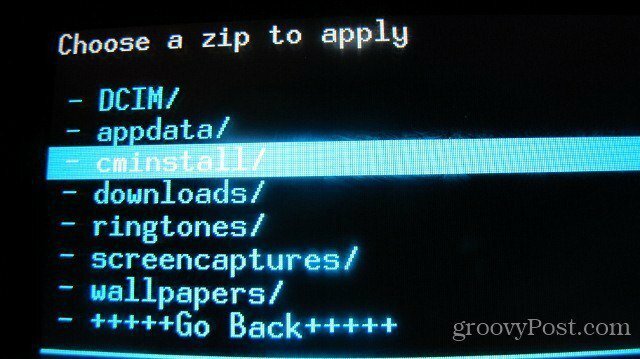
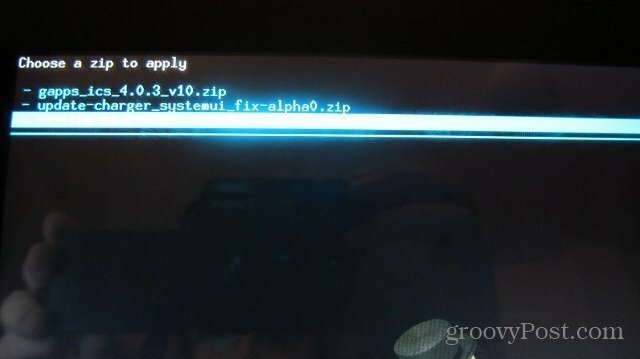
Nüüd peate installimisprotsessi alustamiseks ümber lülitama ja valima Jah.
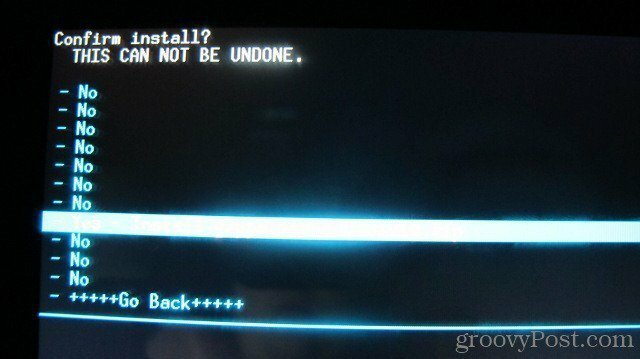
Kui installiprotsess on lõpule jõudnud, kasutage peamenüüsse naasmiseks tagamenüüd ja valige Reboot.
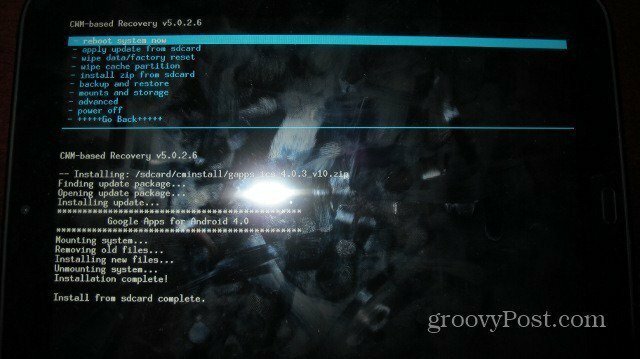
Kasutage helitugevuse vähendamist, et tõsta esile Boot CyanogenMod, seejärel valige see.
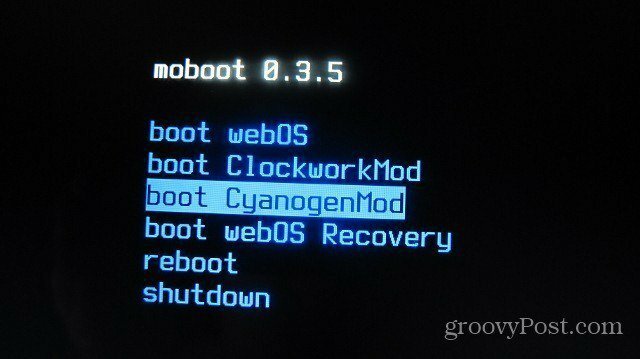
Kui Android laadib, peaksite nüüd nägema selliseid rakendusi nagu Gmail ja Market. Avage üks neist ja peaksite saama oma Gmaili teabe sisestada.
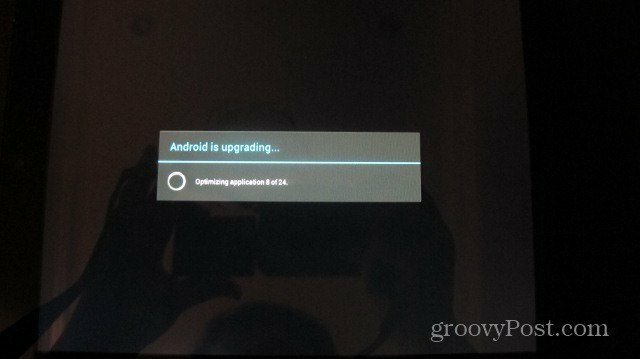
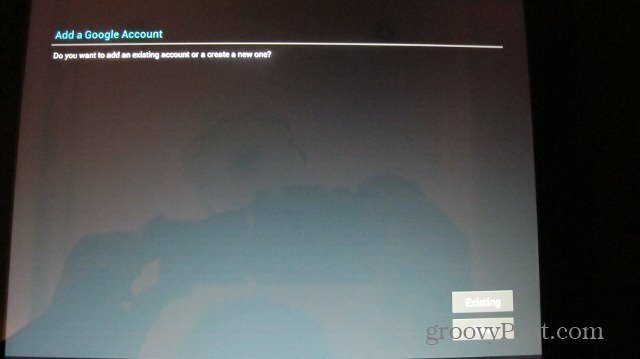
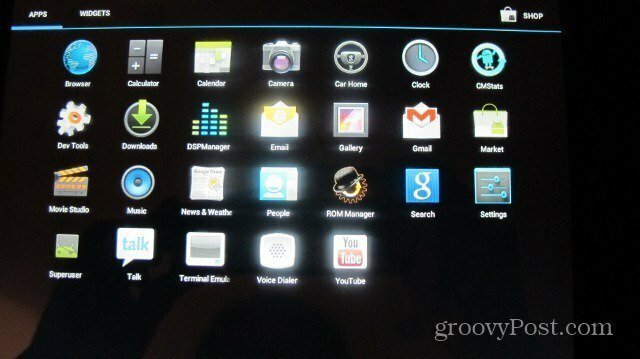
Olete valmis! Olete nüüd CM9-ga puuteplaadi uhke omanik... Groovy!



